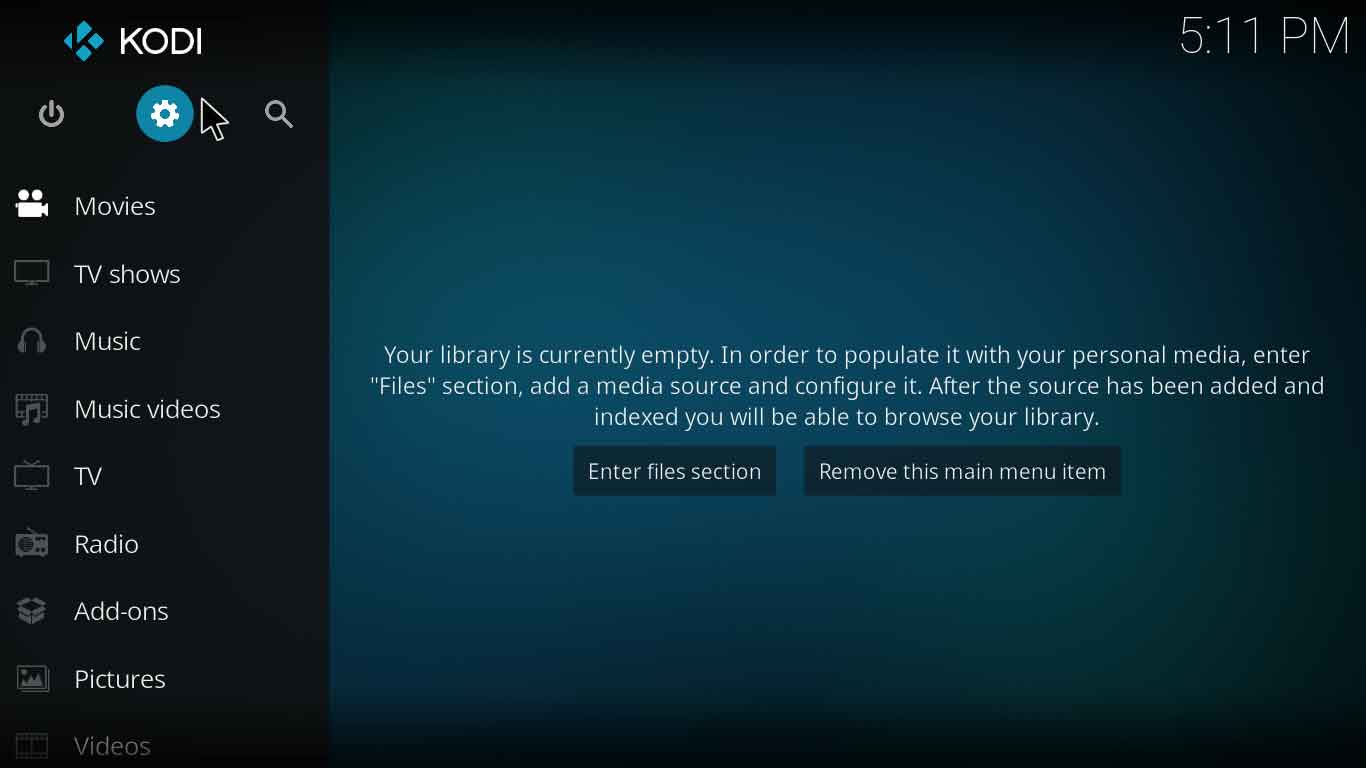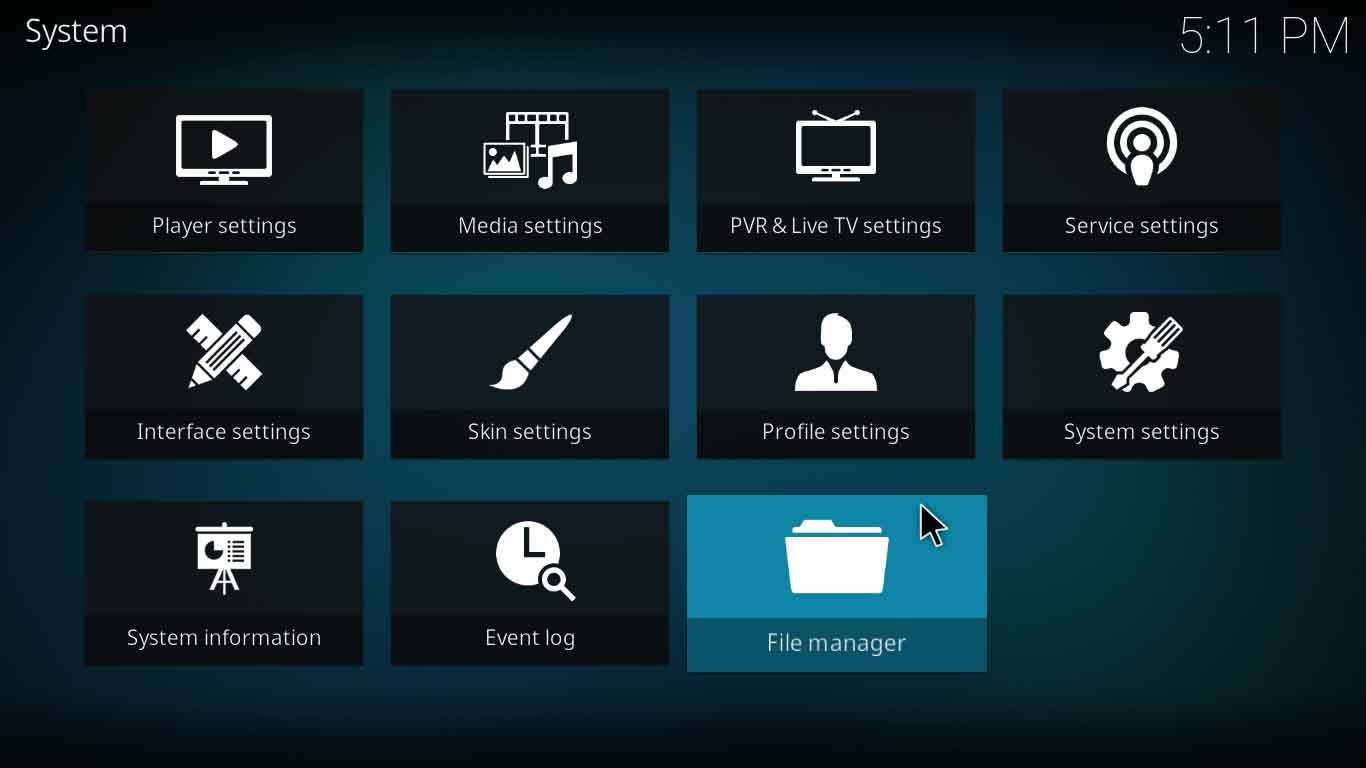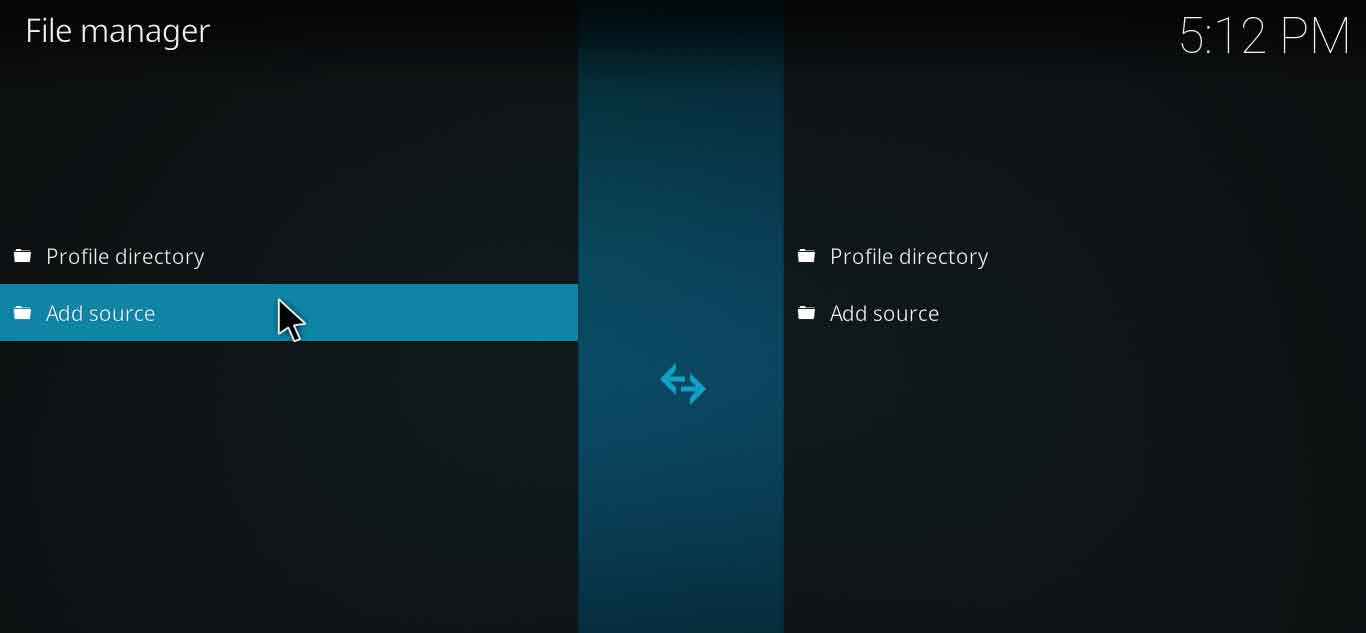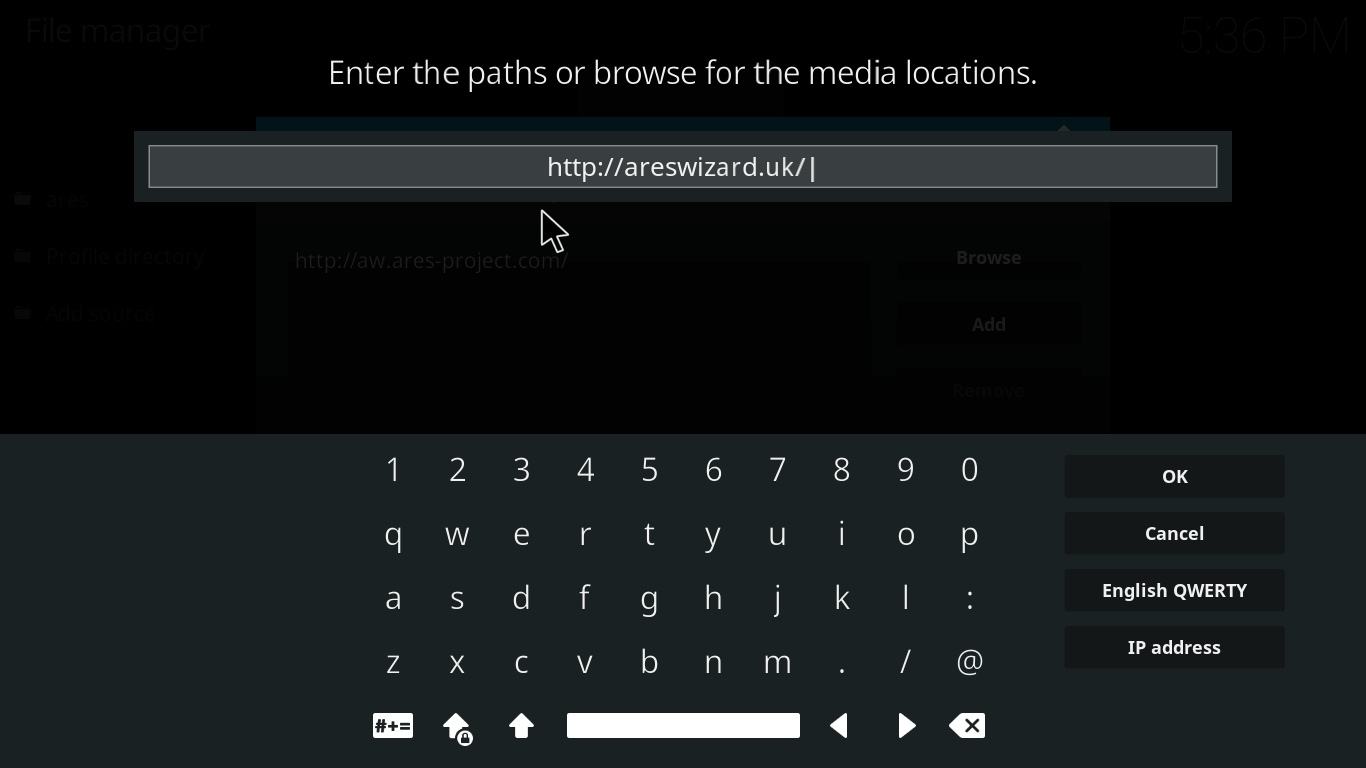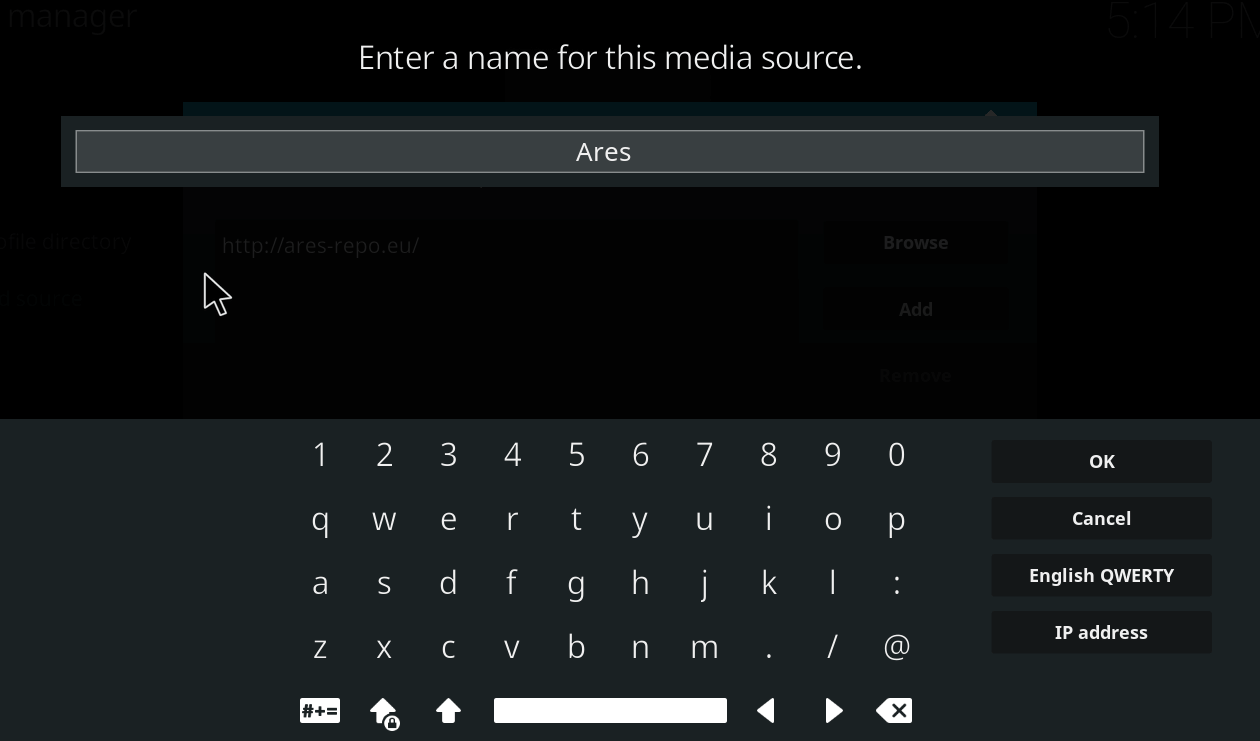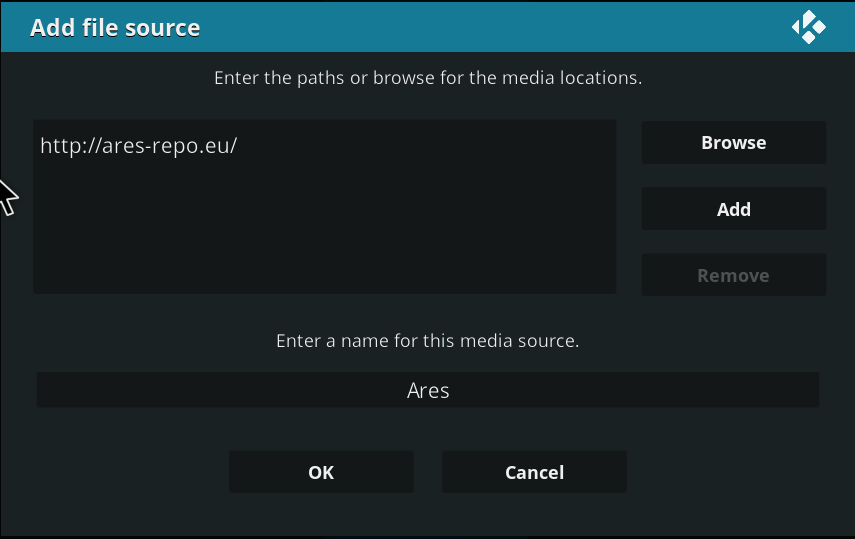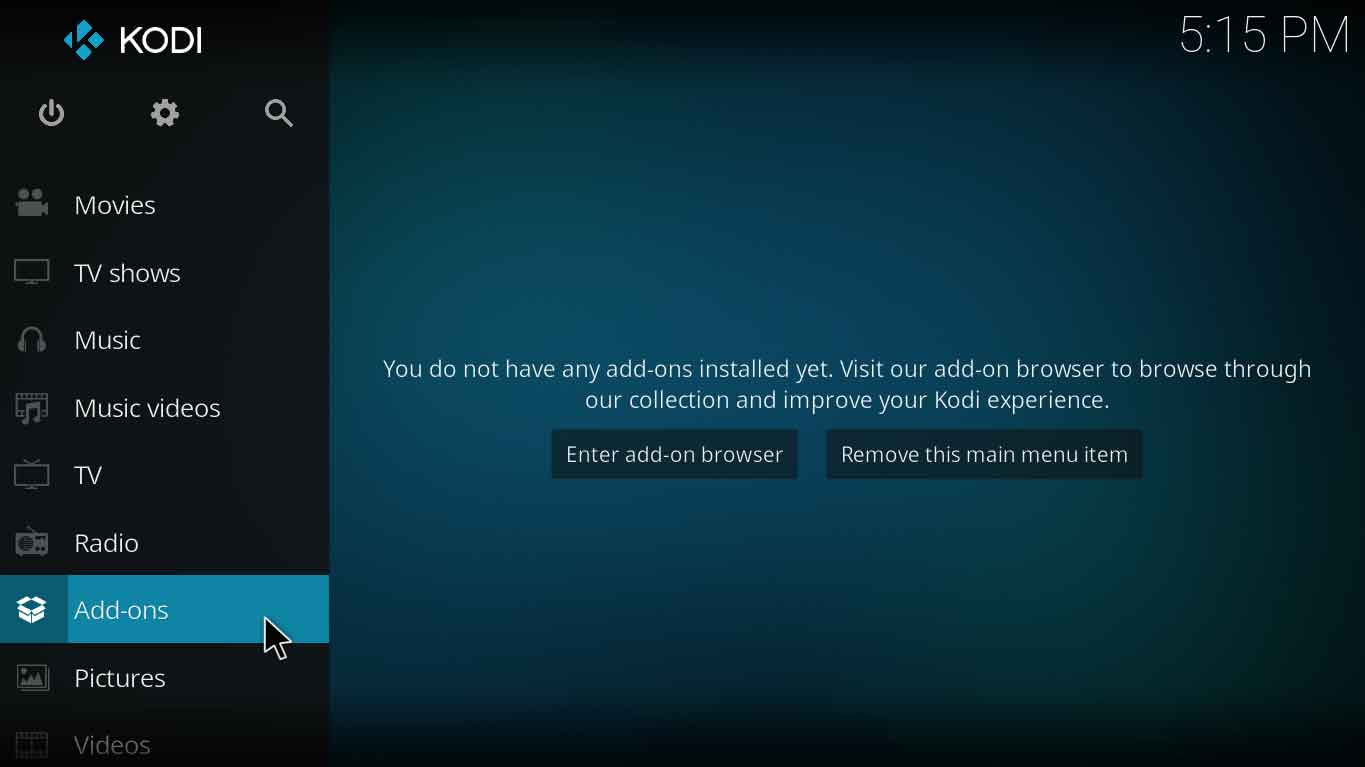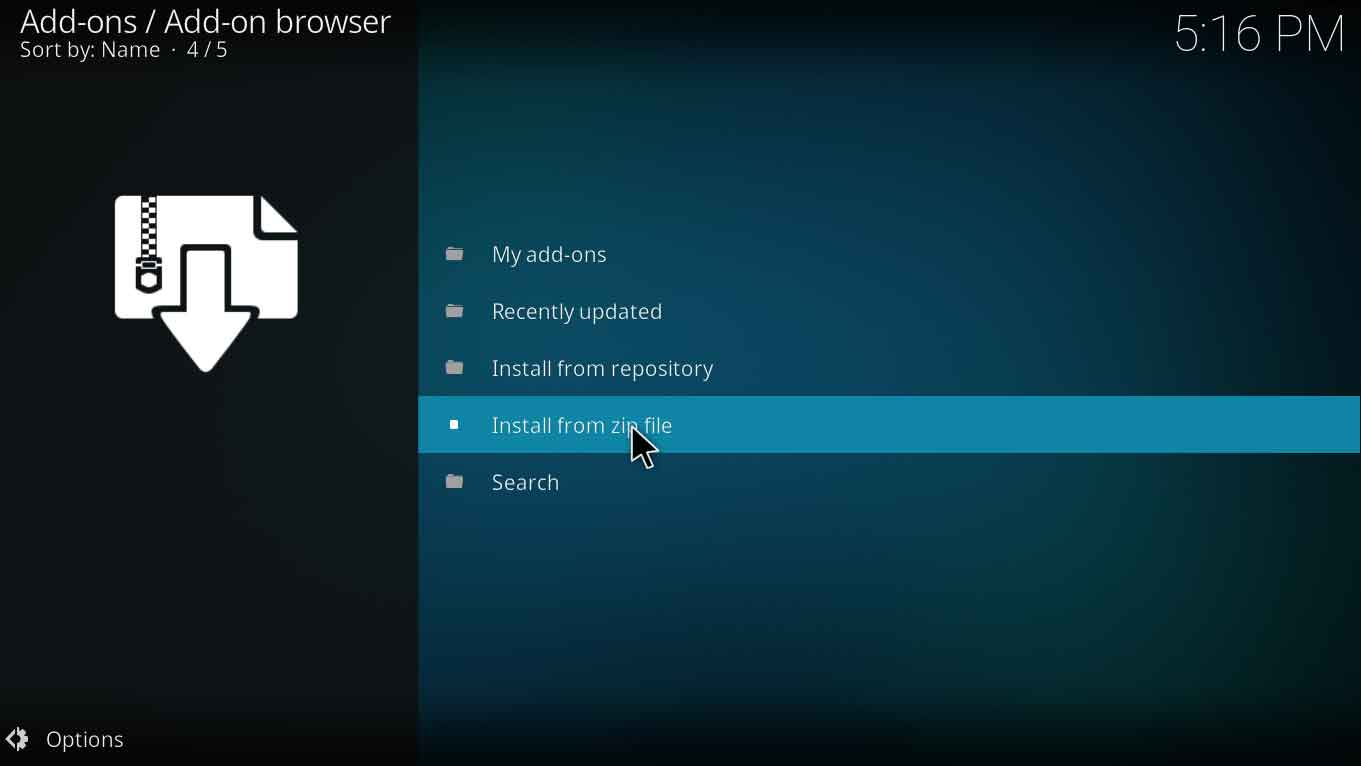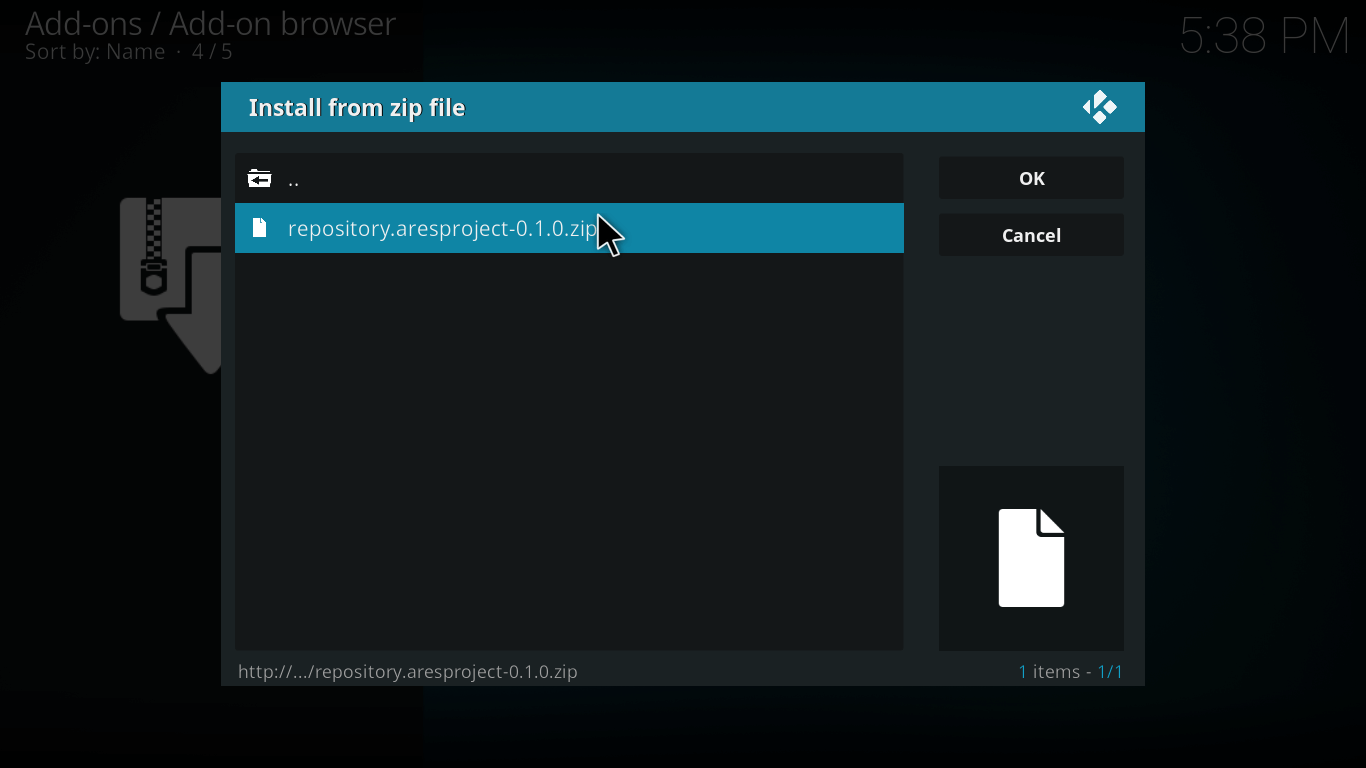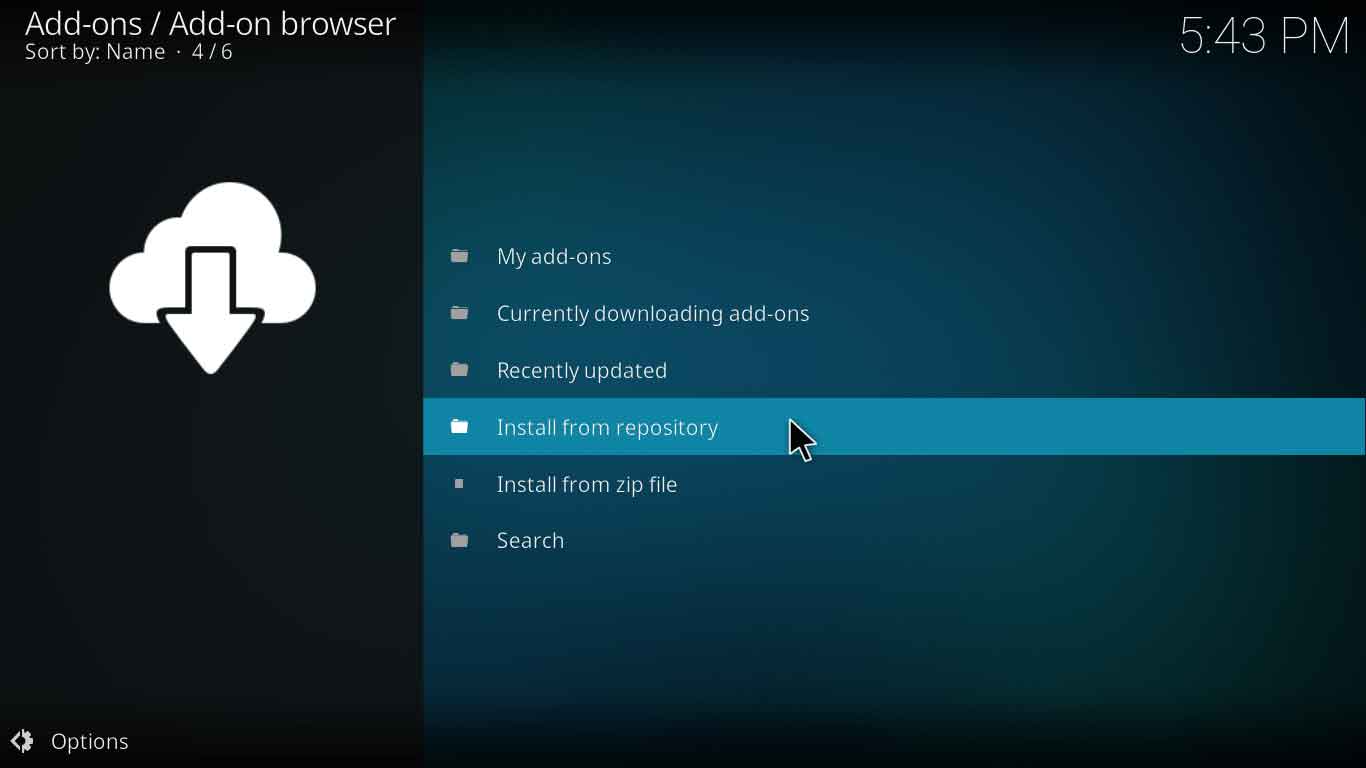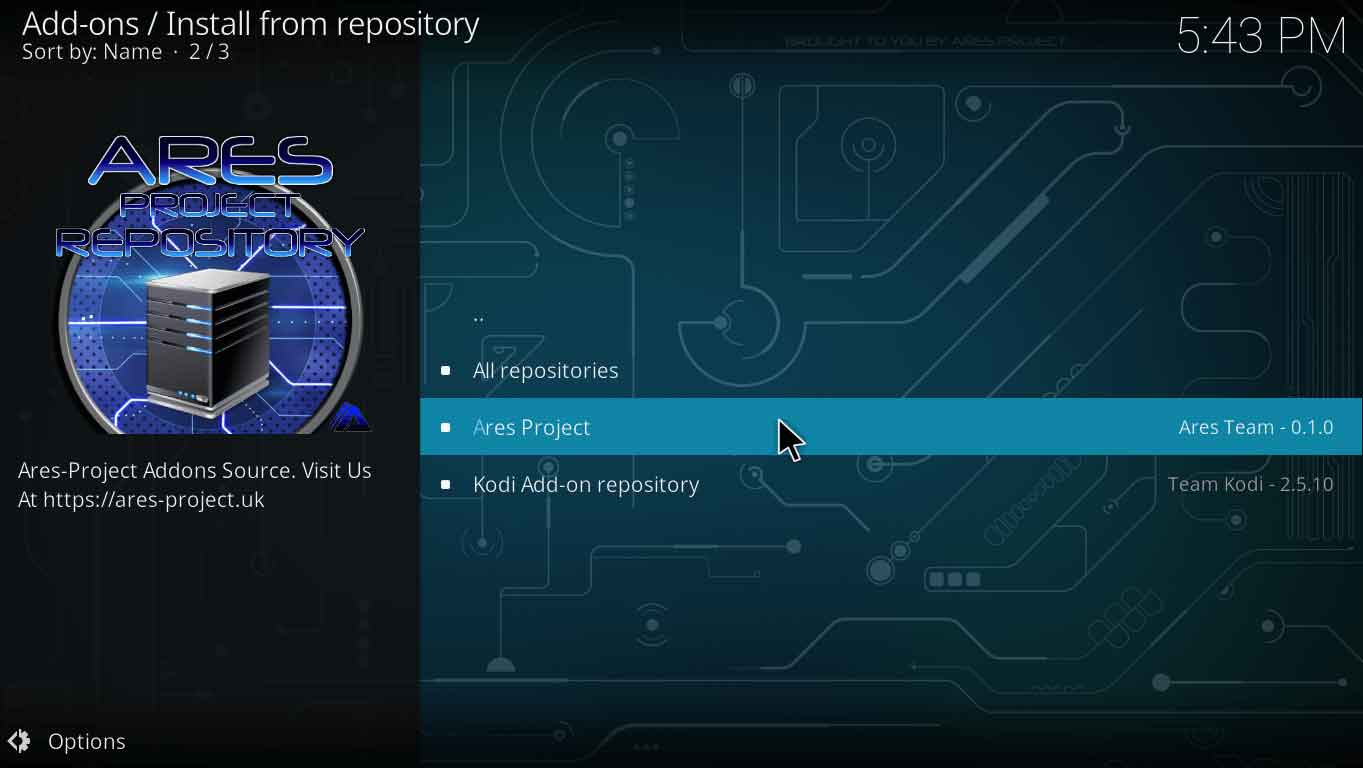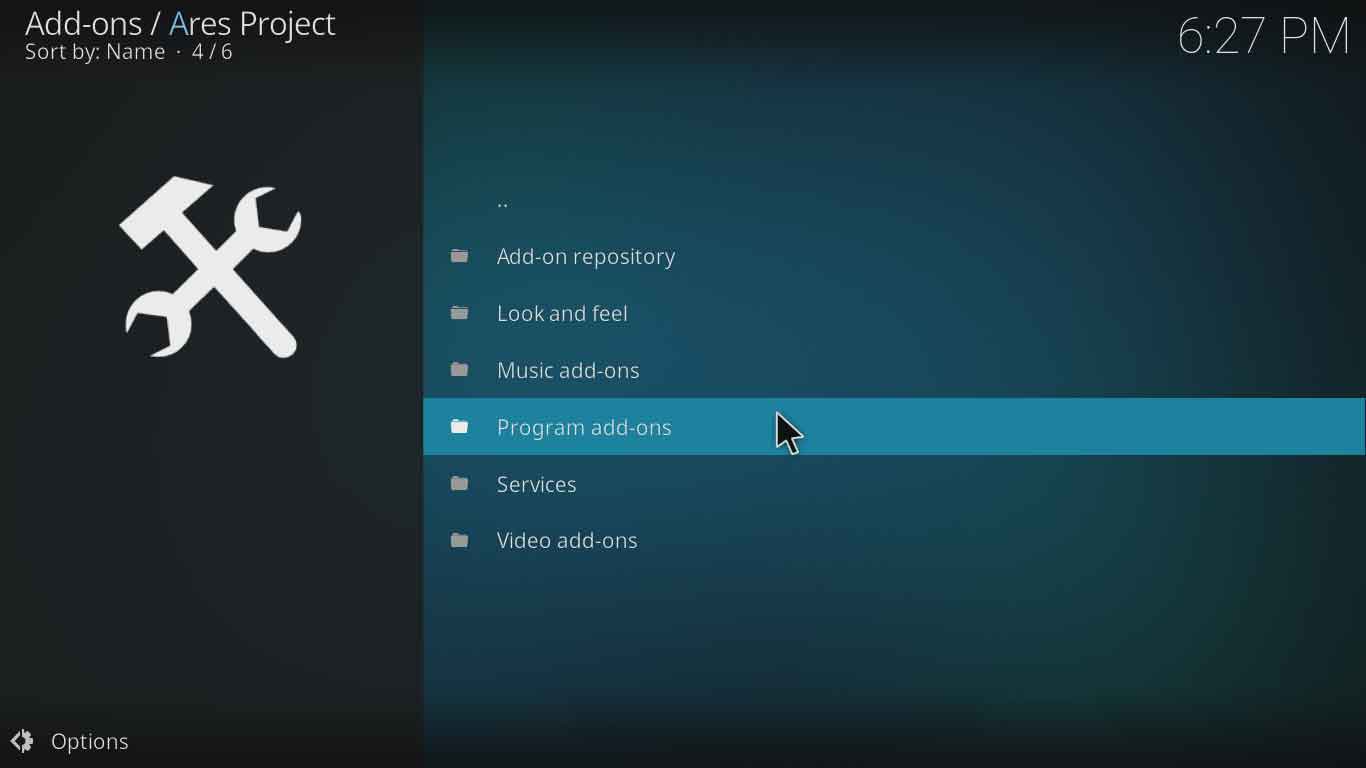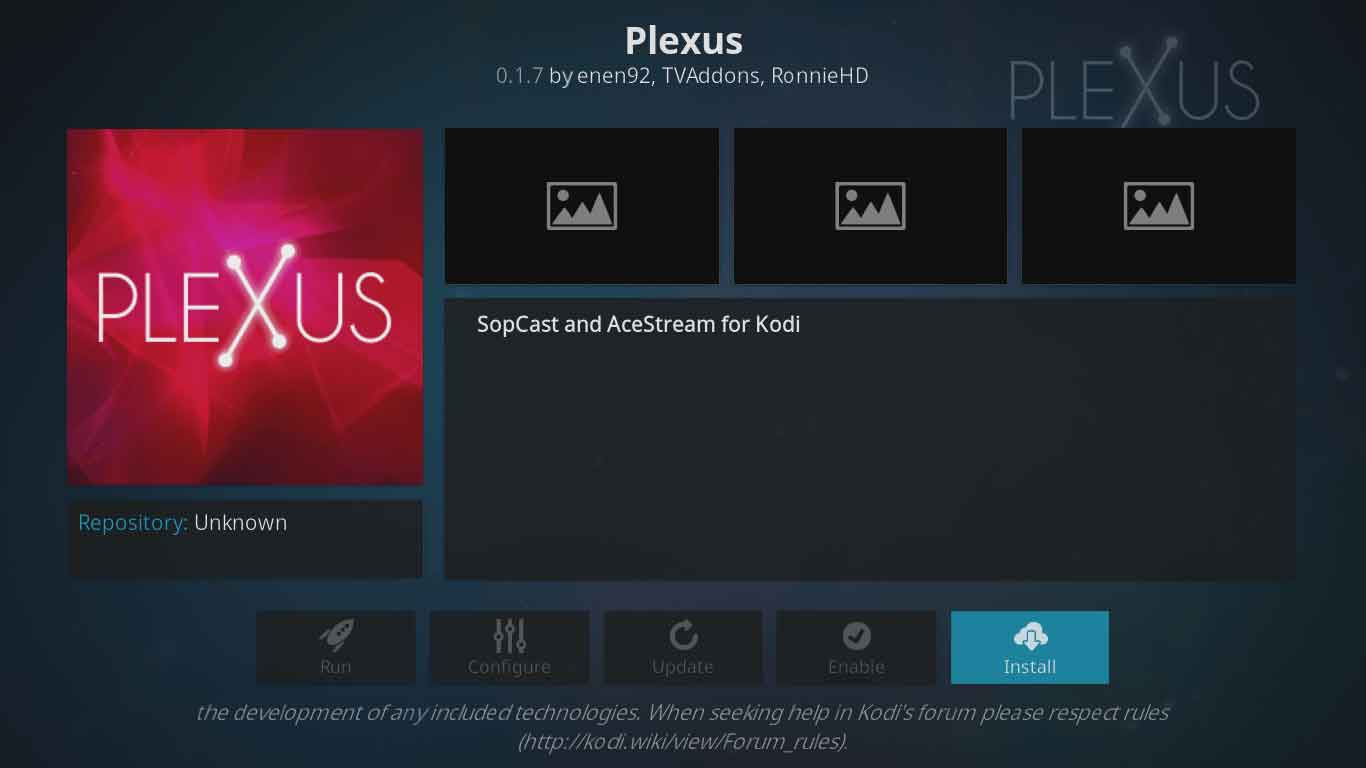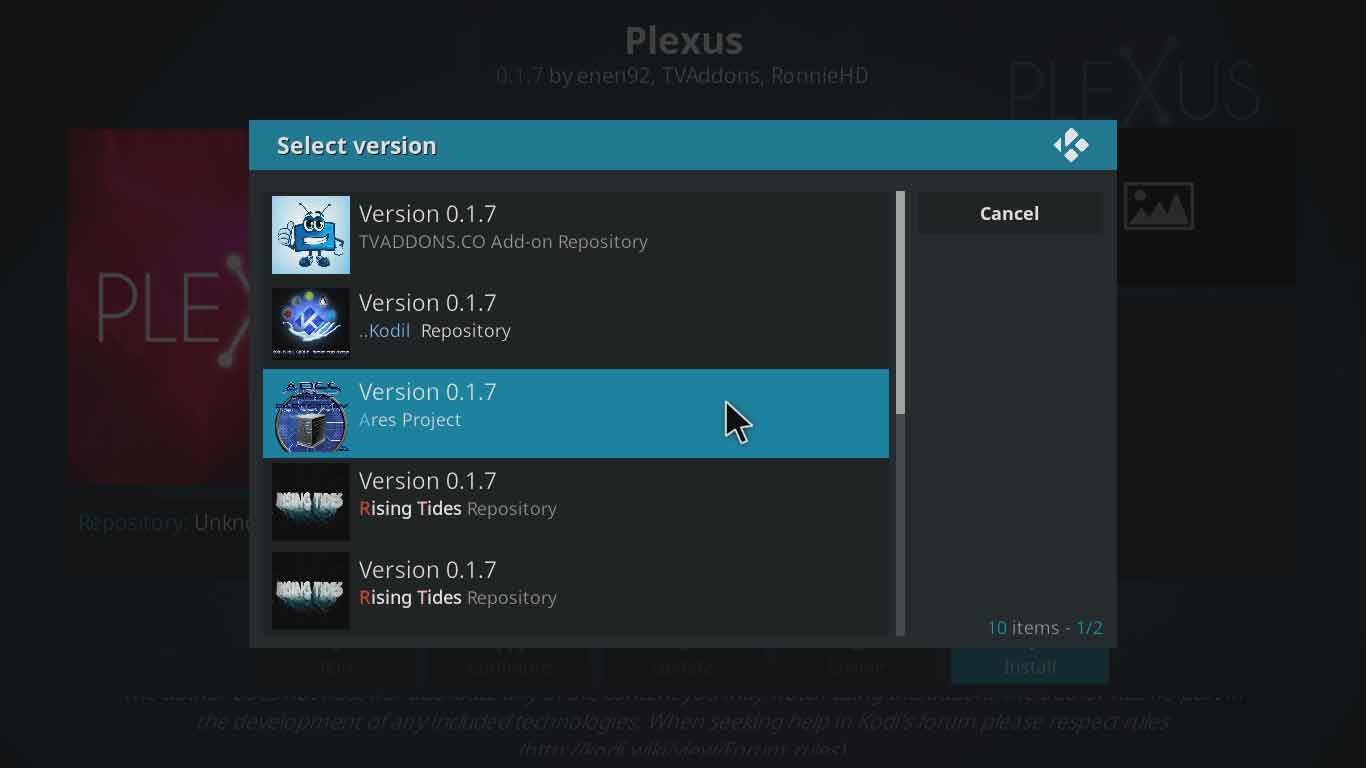कोडी के लिए प्लेक्सस ऐड-ऑन के माध्यम से सीधे अपनी पसंदीदा सामग्री को स्ट्रीम करना संभव है। Plexus एक तृतीय-पक्ष सहकर्मी है जो कि मुफ्त में ऐड-ऑन स्ट्रीमिंग कर रहा है। यह उपयोगकर्ताओं को अपनी पसंदीदा सामग्री को आसानी से स्ट्रीम करने में सक्षम बनाता है। लेकिन तीसरे पक्ष के कोडी ऐड-ऑन स्थापित करना, कभी-कभी नए उपयोगकर्ताओं के लिए परेशानी का सबब बन जाता है। आपको निर्देशित किया जाएगा कि इस ब्लॉग में कदम से कदम पर कोडेक्स कैसे स्थापित करें.
यह आपको अलग-अलग ऑपरेटिंग सिस्टम पर plexus kodi addon का उपयोग करने के तरीके को समझाने के लिए एक विस्तृत इंस्टॉलेशन गाइड है। उनके गाइड के माध्यम से जाने के बाद, आप Plexus स्ट्रीम को आसानी से एक्सेस कर पाएंगे.
कोडी क्रिप्टन संस्करण 17 या उच्चतर पर प्लेक्सस कैसे स्थापित करें
- Daud कोडी आवेदन. पर क्लिक करें समायोजन बाएं हाथ के कॉलम में मौजूद आइकन.
- कई विकल्प दिखाई देंगे, चुनें “फ़ाइल प्रबंधक“.
- एक नई विंडो दिखाई देगी, “स्रोत जोड़ें“बाएं हाथ के कॉलम से.
- जब ऐड सोर्स विंडो प्रांप्ट करती है, तो “दिखा रहा है” पंक्ति पर डबल क्लिक करें“.
- यहाँ पर, लिंक दर्ज करें “http://areswizard.uk/“और क्लिक करें”ठीक है“.
- अब नाम दर्ज करेंएरेस“,” पर क्लिक करेंठीक है“.
- लिंक और नाम दर्ज करने के बाद, फिर से ओके पर क्लिक करें और आप फ़ाइल प्रबंधक पर वापस आ जाएंगे.
- अब कोडी की होम स्क्रीन पर वापस जाएं और ऐड-ऑन पर क्लिक करें.
- अब बाएं हाथ के कॉलम के शीर्ष पर एक बॉक्स आइकन दिखाई देगा. क्लिक करें उस बॉक्स आइकन पर क्लिक करें।ज़िप फ़ाइल से स्थापित करें“और” पर क्लिक करेंएरेस“.
- यह कुछ कोड़ी रिपॉजिटरी प्रदर्शित करेगा, “पर क्लिक करेंrepository.aresproject-0.1.0.zip“
- अब रिपॉजिटरी के इंस्टॉल होने तक इंतजार करें, इंस्टॉलेशन के बाद एक मैसेज आएगा। अधिसूचना दिखाई देने के बाद, “पर क्लिक करें।भंडार से स्थापित करें“.
- अब “एरेस प्रोजेक्ट” चुनें.
- ऐड-ऑन सक्षम संदेश के लिए प्रतीक्षा करें। “प्रोग्राम ऐड-ऑन” पर क्लिक करें.
- “Plexus” चुनें। “इंस्टॉल” पर क्लिक करें.
- “ऐड-ऑन सक्षम” अधिसूचना के लिए प्रतीक्षा करें। एक बार अधिसूचना दिखाई देने पर, आप प्लेक्सस स्ट्रीम तक पहुंच सकते हैं.
कोडी जार्विस संस्करण 16 या नीचे के लिए प्लेक्सस कैसे स्थापित करें:
- Daud कोडी आवेदन.
- क्लिक करें प्रणाली और फ़ाइल प्रबंधक खोलें.
- पर क्लिक करें “स्रोत जोड़ें“.
- “बताते हुए पंक्ति पर क्लिक करें”“.
- लिंक दर्ज करें “http://ares-repo.eu” और क्लिक करें “किया हुआ“.
- इस लिंक को “ares” नाम दें और क्लिक करेंठीक है“.
- कोडी की होम स्क्रीन पर लौटें.
- “पर क्लिक करेंप्रणाली“.
- पर क्लिक करें “ऐड-ऑन“.
- इस विधवा से क्लिक करें “ज़िप फ़ाइल से स्थापित करें“.
- पर क्लिक करें “एरेस“.
- चुनें “repository.aresproject-x.x.x.zip“.
- रिपॉजिटरी स्थापित की जाएगी, आपको तब तक इंतजार करना होगाऐड-ऑन सक्षम है”अधिसूचना दिखाई देती है.
- पर क्लिक करें “भंडार से स्थापित करें“.
- “एरेस प्रोजेक्ट” चुनें.
- पर क्लिक करें “प्रोग्राम ऐड-ऑन“.
- पर क्लिक करें “जाल“.
- इंस्टॉल पर क्लिक करें.
- अधिसूचना की प्रतीक्षा करें ”ऐड-ऑन सक्षम है” उपस्थित होना.
- वहाँ आपके पास है, Plexus अब स्थापित है.
कोडी मैक पर Plexus कैसे स्थापित करें:
- इससे पहले कि मैं आपको बताऊं कि कोडी पर प्लेक्सस का उपयोग कैसे करें, आपको पहले पता होना चाहिए कि मैक पर कोडी को कैसे स्थापित किया जाए। मैक पर कोडी को स्थापित करने के लिए निम्नलिखित चरण हैं:
- Https://kodi.tv/download से मैक के लिए कोडी डाउनलोड करें ”.
- कोडी डिस्क छवि खोलें.
- कोडी आइकन को ड्रैग और ड्रॉप करके अपने मैक पर सॉफ्टवेयर स्थापित करें.
- कोडी एप्लिकेशन चलाएँ.
- एक संदेश बताते हुए कहा जा सकता है कि यह ऐप लॉन्च नहीं किया जा सकता क्योंकि यह “से हैअज्ञात डेवलपर“.
- सुरक्षा खोलें & गोपनीयता सेटिंग्स और “यहां से डाउनलोड किए गए एप्लिकेशन को अनुमति दें:“
- बस! कोडी चलेगा और तदनुसार उपयोग किया जा सकता है.
- अब कोडी पर प्लेक्सस स्थापित करने की प्रक्रिया ऊपर चर्चा की गई के समान है। आप प्लेक्सस धाराओं तक पहुँचने के लिए उन्हें संदर्भित कर सकते हैं.
प्लेक्सस कोडी फिक्स / काम नहीं / त्रुटियाँ / मुद्दे:
Plexus kodi addon आमतौर पर उनकी स्थापना या उपयोग में बहुत सारे मुद्दे हैं। कुछ समस्याएँ हो सकती हैं:
प्लेक्सस कोडी स्थापना विफल
स्रोत फ़ाइल त्रुटियों के कारण कोडी पर Plexus स्थापित करते समय कुछ समस्याएं आ रही हैं। चूंकि यह एक तृतीय पक्ष ऐड-ऑन है, इसलिए स्रोत लिंक अवरुद्ध रहते हैं या उनके सर्वर आमतौर पर नीचे जाते हैं। Plexus को स्थापित करने का प्रयास करने वाले अधिकांश उपयोगकर्ता स्रोत का उपयोग करते हैं ”http://fusion.tvaddons.co“। इस स्रोत को कुछ महीने पहले बंद कर दिया गया था और बाद में पुनः प्रकाशित किया गया था। अप्रचलित स्रोत लिंक के कारण उपयोगकर्ताओं को स्थापना समस्याओं का सामना करना पड़ता है.
उपाय
ऐसे स्थापना मुद्दों से निपटने के लिए, आपको पहले पता होना चाहिए कि वर्तमान की जांच करें; अपडेट किए गए लिंक जो लाइव हैं। वर्तमान में, http://areswizard.uk/ और http://areswizard.co.uk/ जीवित स्रोत हैं और किसी समस्या का सामना किए बिना कोडी पर प्लेक्सस स्थापित करने के लिए उपयोग किया जा सकता है.
प्लेक्सस कोडी स्ट्रीम लैगिंग
ऑनलाइन स्ट्रीमिंग प्लेटफॉर्म के साथ स्लो ब्राउज़िंग और स्ट्रीम लैग एक प्रमुख मुद्दा है। वे समय-समय पर बने रह सकते हैं, जिससे उपयोगकर्ता के लिए एक परेशान स्थिति पैदा हो सकती है.
उपाय
एरेस विज़ार्ड को स्थापित करके इस समस्या को आसानी से हल किया जा सकता है। ऐड-ऑन प्रोग्राम पर जाएं और एरेस विज़ार्ड इंस्टॉल करें। एक बार जब आप एरेस विज़ार्ड स्थापित कर लेते हैं, तो आप अपना कैश और थंबनेल साफ़ कर सकते हैं। इससे समस्या का समाधान हो जाएगा और आपकी ब्राउजिंग और स्ट्रीमिंग पूरी तरह से चल जाएगी या यह काम करने वाला सर्वश्रेष्ठ कोड़ी जादूगर मिल जाएगा.
प्लेक्सस कोडी आउट-ऑफ-डेट रिपॉजिटरी
ज्यादातर समय, आप ज़िप फ़ाइल को स्थापित करने के बाद ऐड-ऑन स्थापित करने के मुद्दों का सामना करेंगे। एकाधिक रिपॉजिटरी को स्थापित करने की पेशकश की जाती है, लेकिन आप उनमें से चुनने में भ्रमित हो सकते हैं.
उपाय
सही रिपॉजिटरी चुनने का सबसे अच्छा तरीका यह देखना है कि उनमें से कौन सा अपडेटेड है। ऐड-ऑन स्थापित करने के लिए सूची से नवीनतम संस्करण चुनें। एरेस प्रोजेक्ट 0.1.7 Plexus ऐड-ऑन को स्थापित करने के लिए नवीनतम भंडार है। कोडी vpn का उपयोग करके रिपॉजिटरी को अनब्लॉक करने के बारे में हमारे गाइड की जाँच करें.
रैपिंग ऑल अप
इसे सभी में समेटना, कोडी पर प्लेक्सस स्थापित करना ज्यादा परेशानी की बात नहीं है। हालांकि यह एक लंबी प्रक्रिया है लेकिन फिर भी कोडी जो अनुभव प्रदान करता है वह इसके लायक है, खासकर जब यह प्लेक्सस की बात आती है। प्लेक्सी पर कोडी को स्थापित करने की प्रक्रिया लगभग हर मंच पर समान है। स्थापित करते समय होने वाली समस्याएँ होती हैं क्योंकि ये तृतीय पक्ष ऐड हैं और आधिकारिक नहीं हैं, इसलिए इनका समर्थन हमेशा उपलब्ध नहीं होता है या चिह्न तक नहीं होता है। इसी तरह, रिपॉजिटरी बंद हो जाती हैं, जिससे स्थापना करते समय परेशानी होती है। हालाँकि, मैंने Plexus अनुभव का आनंद लेने में आपकी मदद करने के लिए सभी पहलुओं को विस्तृत रूप से पूरा किया है। अंत में मैं आपको अपनी गोपनीयता सुनिश्चित करने और खुद को सुरक्षित करने के लिए हमेशा एक कोडी वीपीएन सेवा का उपयोग करने की सलाह दूंगा.